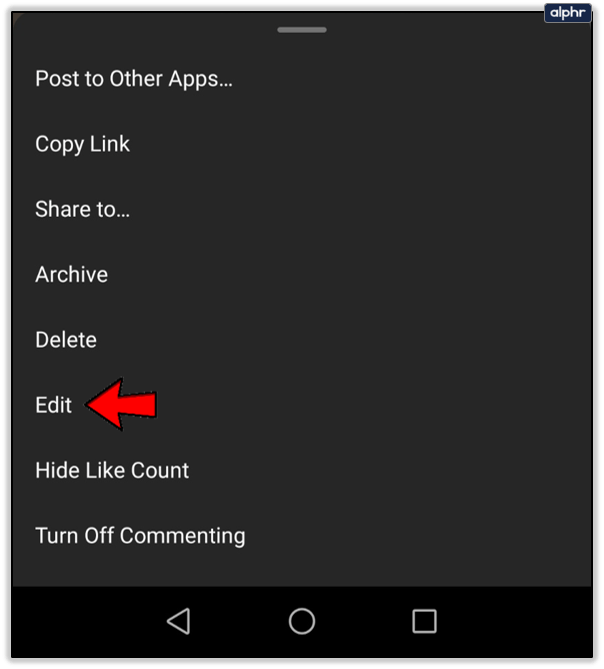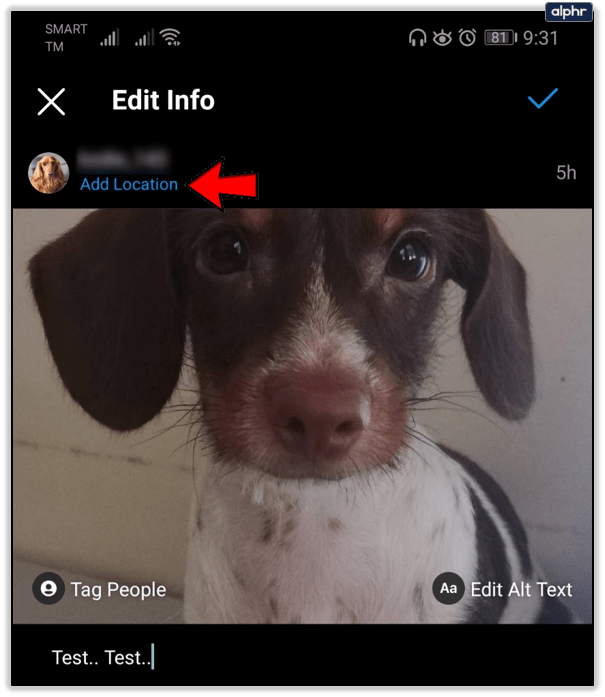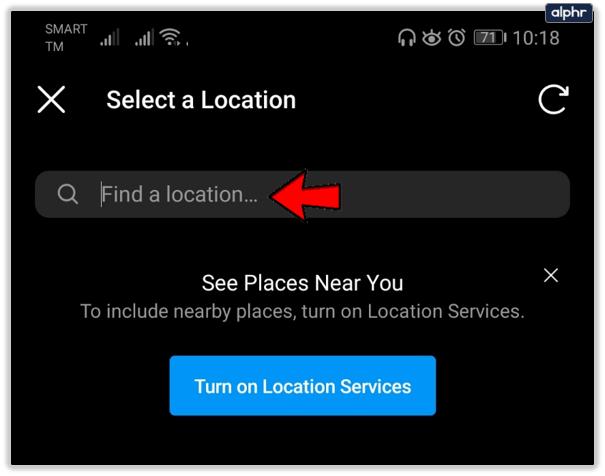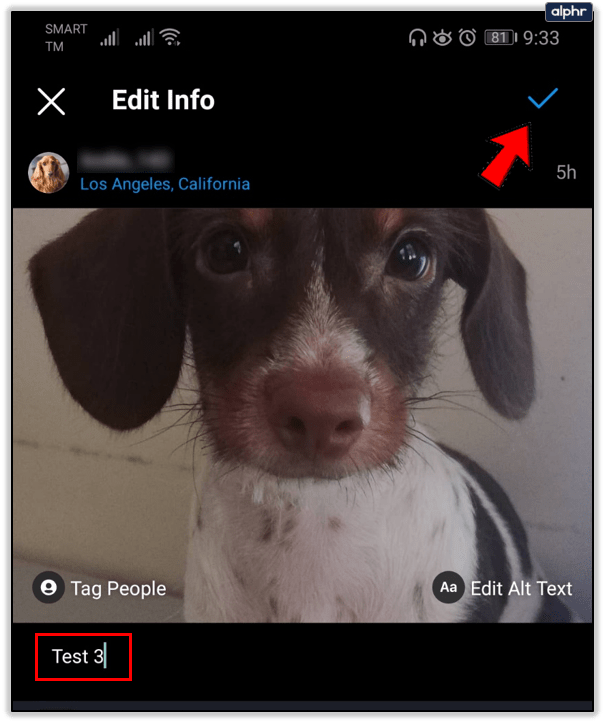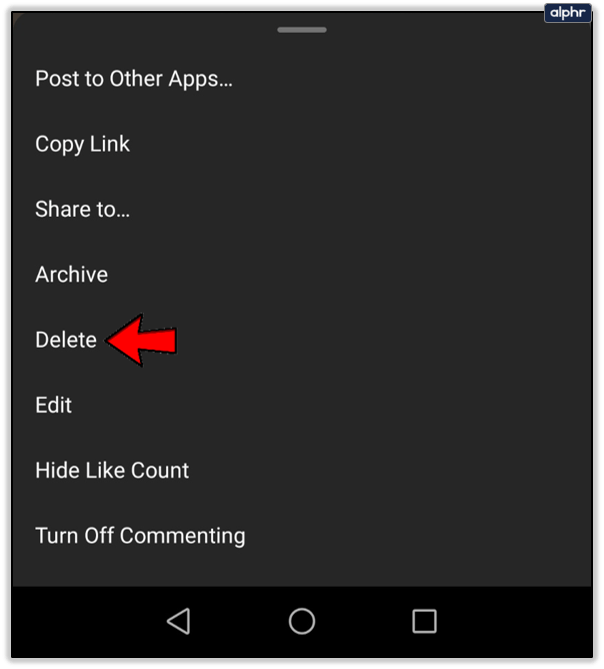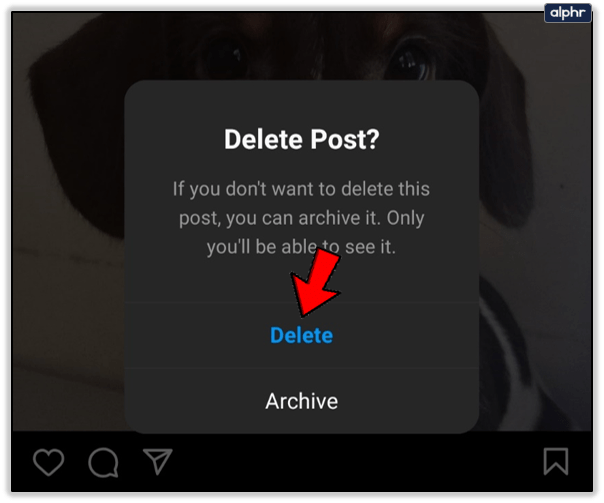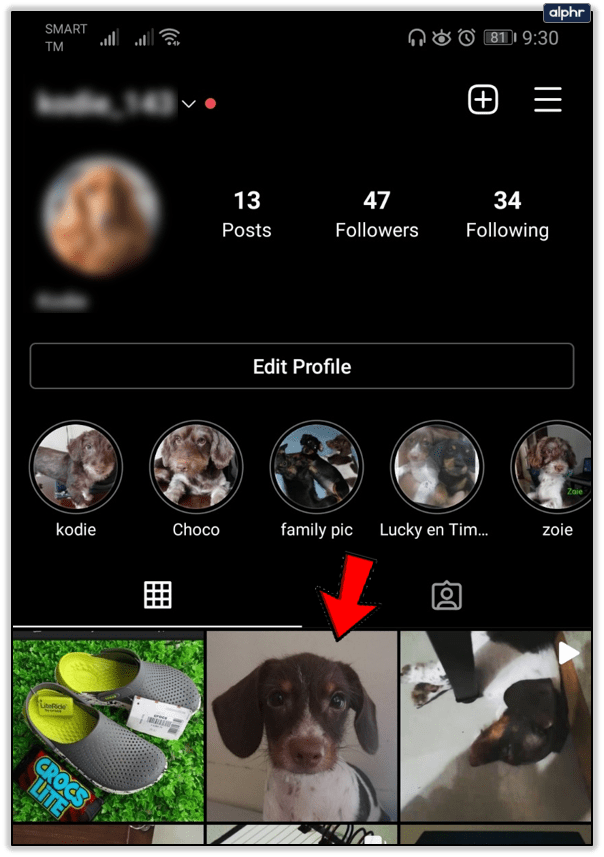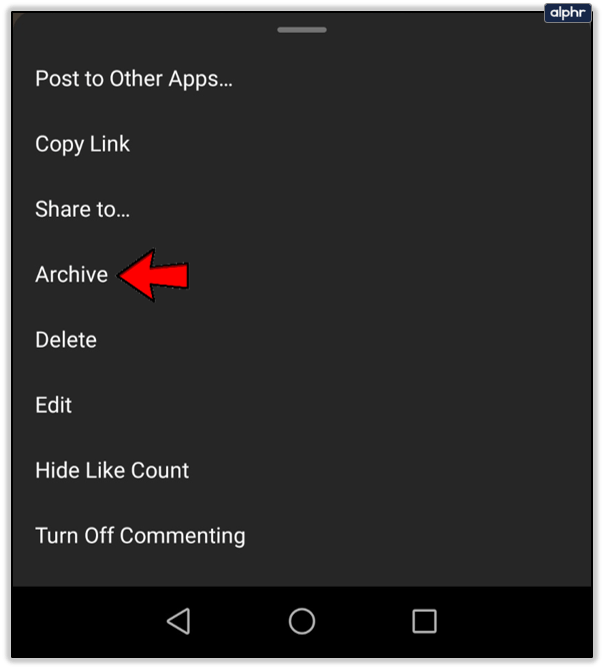Instagram은 사용자가 마음대로 사용할 수 있는 광범위한 사진 편집 도구로 명성을 얻었습니다. 그러나 유연하지 않은 규칙으로 인해 악명도 얻었습니다. 많은 사람들이 이 소셜 네트워크가 게시 후 편집을 엄격히 금지한다는 사실을 성가시게 여깁니다.

Instagram에서 다른 필터를 선택하거나 사진을 약간 자르도록 허용하지 않는 이유는 무엇입니까? 사진 편집이 사진 밖에 없다면, 마음에 들지 않는 게시물을 어떻게 할 수 있습니까? 이러한 질문에 대한 답변과 수행할 작업에 대한 도움말을 계속 읽으십시오.
인스타그램 및 게시 후 편집
게시물을 게시한 후 수정할 수 있습니다. 그러나 적용한 필터를 변경하거나 어떤 식으로든 사진을 변경할 수 없습니다. 업로드된 내용은 업로드 시 그대로 유지되는 것입니다. 반면에 기존 게시물의 위치를 변경하고 캡션을 편집할 수 있습니다.
Instagram은 집 규칙 및 커뮤니티 지침과 관련하여 매우 엄격하고 변경 속도가 느립니다. "게시 후 사진 편집 금지" 규칙은 첫날부터 존재했으며 조만간 제거될 것 같지 않습니다.

게시 후 사진을 편집할 수 없는 이유
가장 크고 분명한 이유는 업로드된 콘텐츠에 대한 Instagram의 규칙을 위반할 가능성이 있기 때문입니다.
아시다시피 Instagram은 과도한 노출, 음란물, 노골적인 폭력 또는 모든 종류의 차별을 용납하지 않습니다. 그러나 사람들이 사진을 게시한 후 편집할 수 있도록 허용하면 악의적인 사용자가 Instagram 콘텐츠 스캐너를 통과하는 일반 사진을 업로드할 수 있지만 이후에는 부적절한 콘텐츠를 사진에 편집할 수 있습니다. 게시 후 불량 게시물을 추적하고 삭제하는 것은 악몽이 될 것입니다. 이를 완전히 피하기 위해 Instagram은 게시 후 사진 편집을 비활성화했습니다.
게다가 인스타그램은 두 개의 다른 필터가 적용된 한 장의 사진을 두 개의 다른 사진으로 취급합니다. 플랫폼은 새롭고 향상된 사진이 이전 사진의 좋아요와 댓글을 상속하는 것을 허용하지 않습니다. 팔로워는 새 버전을 첫 번째 버전보다 덜 좋아할 수 있고 Instagram은 마음에 들지 않는 게시물에 "하트"하도록 속인 것으로 생각할 수 있습니다.
할 수 있는 일
사진을 올린 후 사진 편집을 통해 게시된 게시물에서 무엇을 편집할 수 있는지, 그리고 처음 업로드한 모습이 마음에 들지 않을 경우 어떻게 할 수 있는지 알아보겠습니다. 기존 게시물을 수정하고 싶다면 위치와 캡션을 변경할 수 있습니다.
반면에 사진이 마음에 들지 않으면 이전 게시물을 삭제하고 새 게시물을 업로드하거나 단순히 새 버전을 업로드하고 이전 게시물을 그대로 두는 두 가지 옵션이 있습니다.

게시물 수정
이 섹션에서는 마음대로 편집할 수 있는 옵션을 더 자세히 살펴보겠습니다.
위치 추가 또는 편집
잘못된 위치를 입력했거나 처음에 위치를 입력하는 것을 잊은 경우 해결 방법은 다음과 같습니다.
- 스마트폰에서 인스타그램을 실행합니다.

- 프로필로 이동합니다.

- 수정하려는 게시물을 검색합니다. 찾으면 세로 점 3개(Android) 또는 가로 점 3개(iOS)를 탭합니다.

- 편집 버튼을 누릅니다.
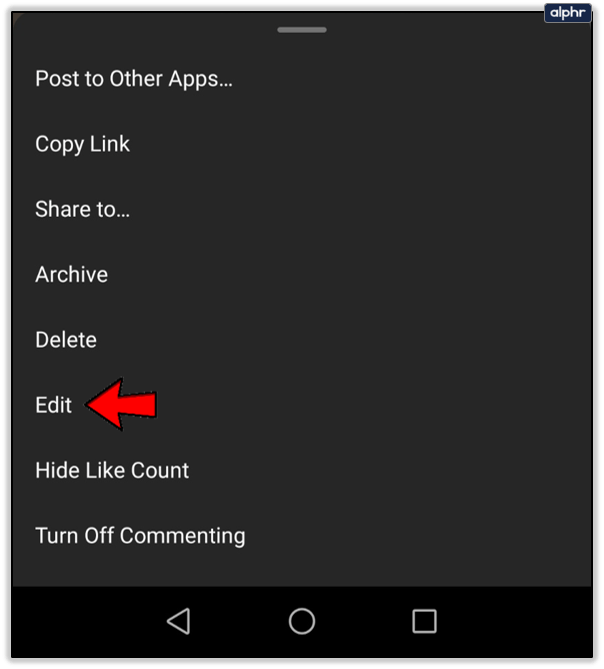
- 업로드할 때 위치를 추가하는 것을 잊은 경우 위치 추가를 탭하세요. 위치를 입력하고 iOS에서 완료 버튼을 탭합니다. Android 사용자는 체크 표시를 눌러야 합니다.
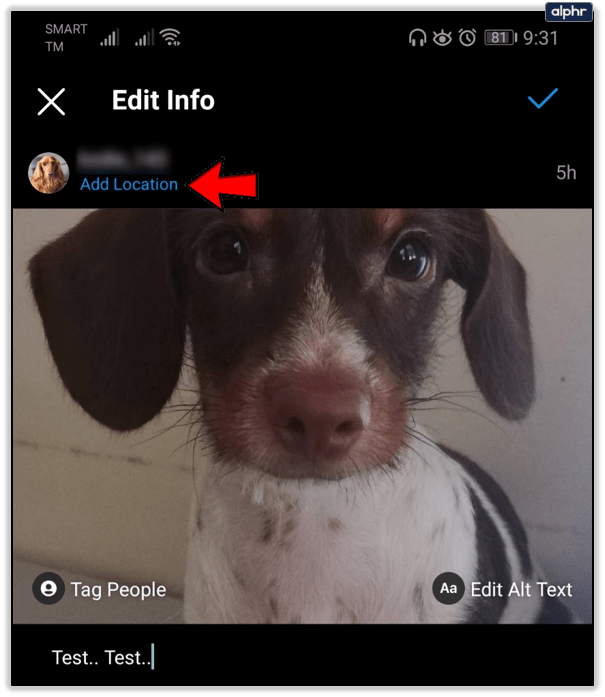
- 위치를 편집하려면 위치 변경/제거(iOS) 또는 위치 찾기(Android)를 누릅니다. 새 위치를 선택한 후 완료(iOS) 또는 확인 표시(Android)를 탭합니다.
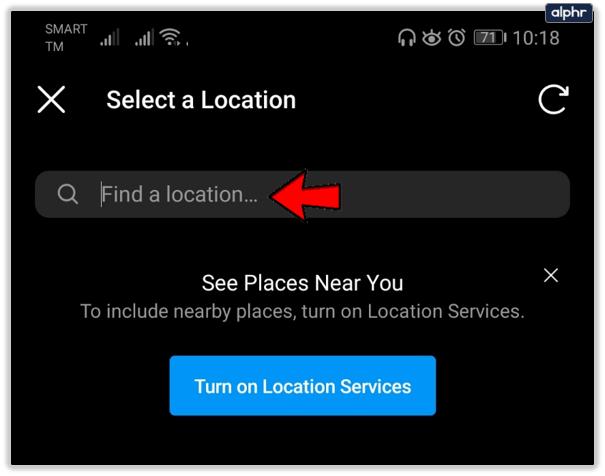
캡션 편집
게시물의 캡션이 마음에 들지 않으면 언제든지 변경할 수 있습니다. 수행 방법은 다음과 같습니다.
- 인스타그램을 시작합니다.

- 프로필로 이동합니다.

- 수정하려는 게시물을 찾아 세로 점 3개(Android) 또는 가로 점 3개(iOS)를 탭합니다.

- 편집 버튼을 누릅니다.
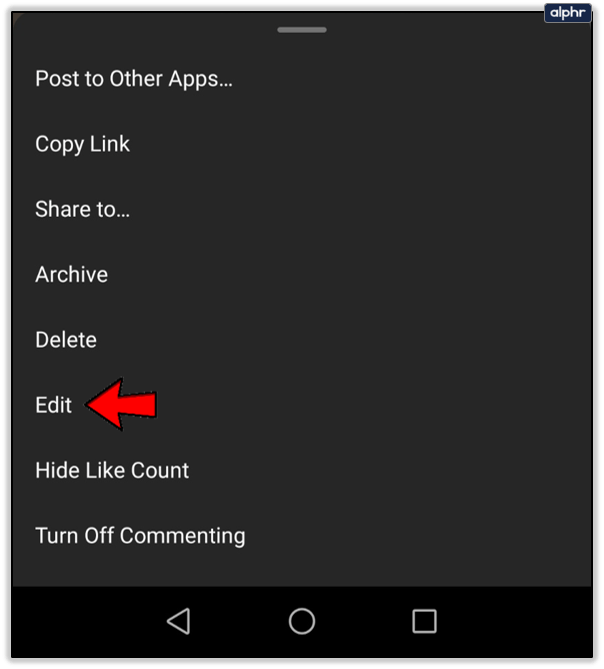
- 게시물의 캡션 수정이 완료되면 완료 버튼(iOS) 또는 체크 표시(Android)를 탭합니다.
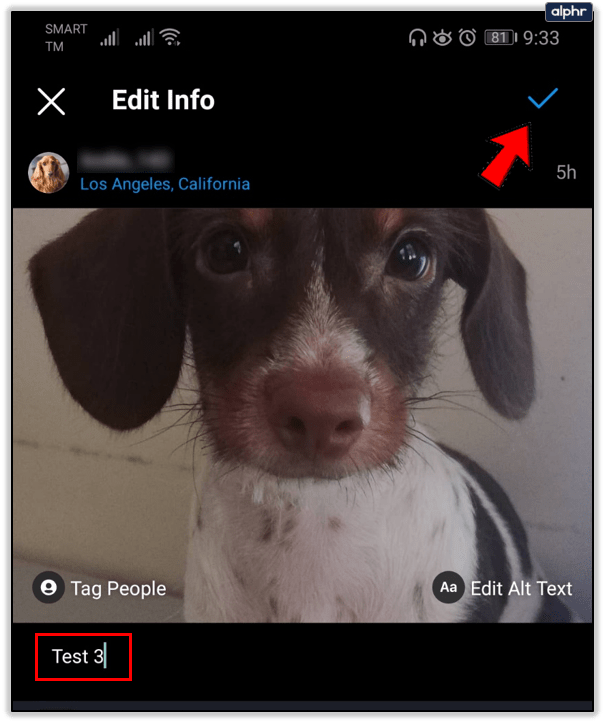
삭제 및 업로드
업로드한 사진이 마음에 들지 않으면 별도의 게시물에 수정본을 업로드할 수 있습니다. 이전 버전을 삭제하거나 유지하도록 선택할 수 있습니다. 원본 사진을 제거하기로 결정한 경우 Instagram 프로필에서 게시물을 삭제하는 방법은 다음과 같습니다.
- 스마트폰이나 태블릿의 홈 화면에서 앱을 실행하세요.

- 프로필로 이동합니다.

- 삭제하려는 게시물을 찾아 세로 점 3개(Android) 또는 가로 점 3개(iOS) 아이콘을 탭합니다.

- 삭제 버튼을 누릅니다.
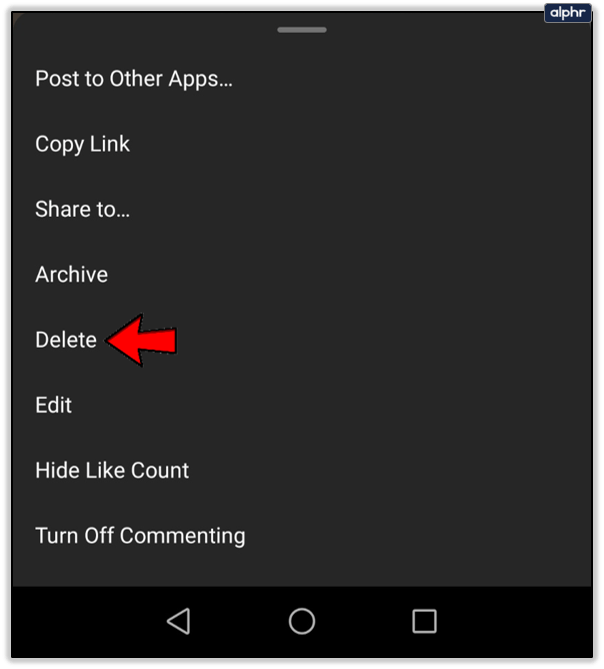
- 한 번 더 탭하여 선택을 확인합니다.
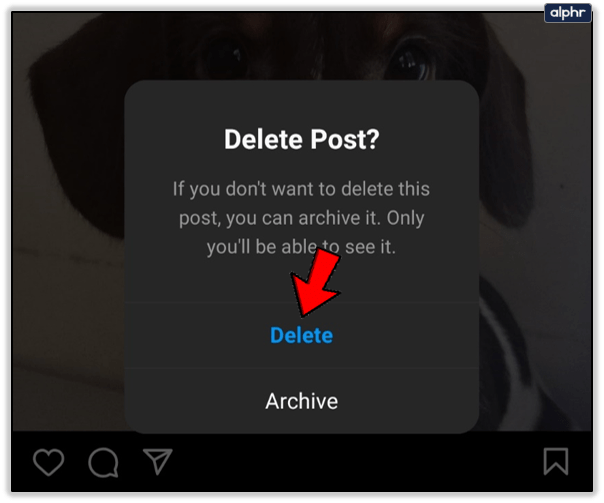
삭제된 게시물은 다시 가져올 수 없습니다. 게시물을 삭제하지 않고 삭제하려는 경우 보관할 수 있습니다. 보관된 게시물은 팔로워와 프로필 모두에서 숨겨집니다. 그러나 그들은 받은 모든 댓글과 좋아요를 유지합니다.
Instagram 게시물을 보관하려면 다음을 수행해야 합니다.
- 인스타그램을 시작합니다.

- 프로필을 엽니다.

- 보관하려는 게시물을 찾아 탭합니다.
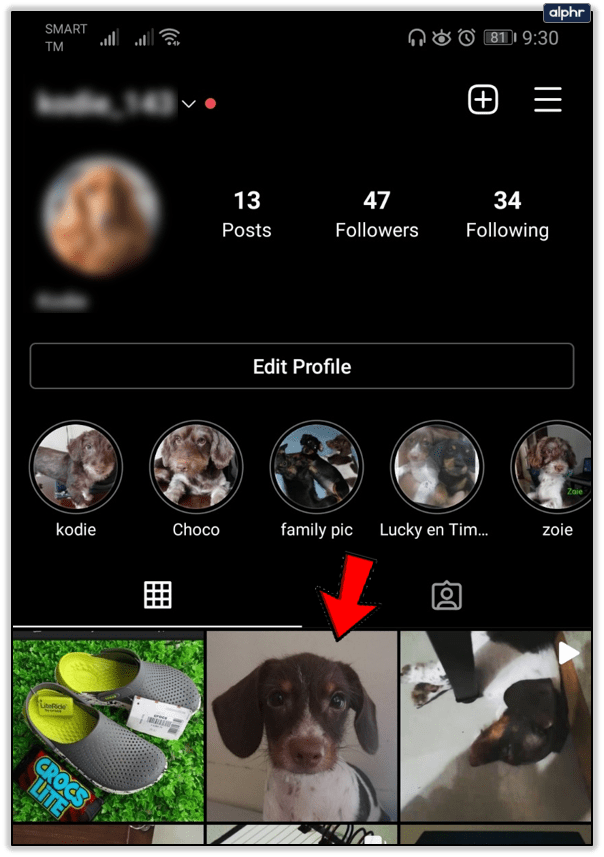
- 세 개의 세로 점(Android) 또는 세 개의 가로 점(iOS) 아이콘을 탭합니다.

- 아카이브를 탭합니다.
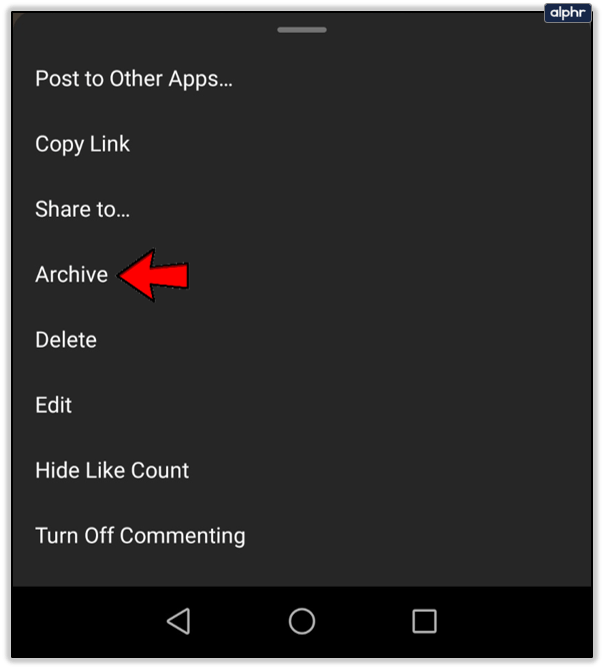
그 도끼 조심해, 유진
Instagram은 가장 포괄적인 사진 편집 옵션을 제공하는 주요 소셜 플랫폼입니다. 그러나 사진을 게시하면 편집이 없습니다. 따라서 해당 업로드 버튼을 선택하기 전에 잠시 시간을 내어 이미지를 고려하십시오.
멋있어 보이는 사진을 올렸다가 나중에 후회한 적이 있습니까? 문제를 어떻게 해결했습니까? 의견 섹션에서 알려주십시오.